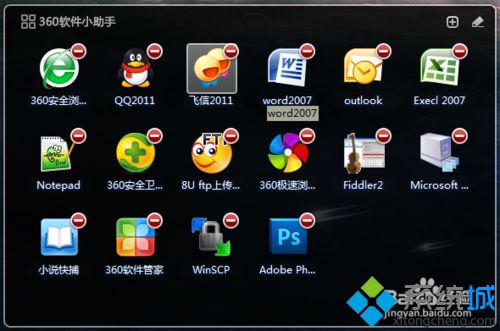 2、如果360软件小助手无法正常启动。可能360安全卫士程序本身存在损坏,设置有问题;
2、如果360软件小助手无法正常启动。可能360安全卫士程序本身存在损坏,设置有问题;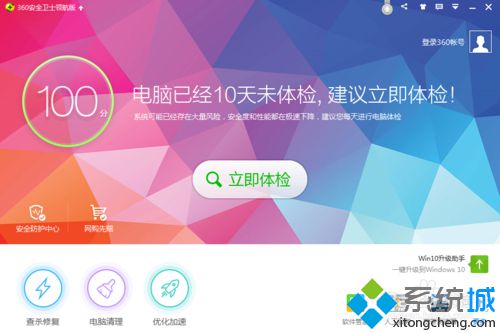 3、建议到360软件库重新安装一个,在【全部软件】菜单,然后在右侧的搜索框中输入【360安全卫士】,点击【重装】;
3、建议到360软件库重新安装一个,在【全部软件】菜单,然后在右侧的搜索框中输入【360安全卫士】,点击【重装】;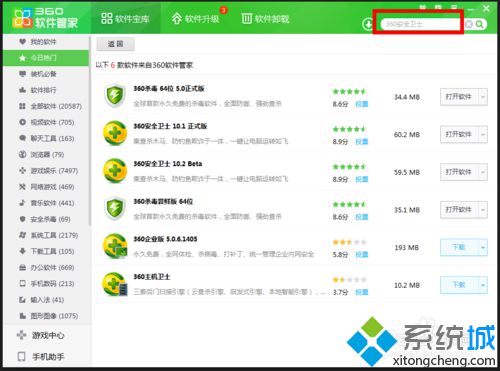 4、然后我们再打开【360软件管家】—点击右下角的【开启软件小助手】。
4、然后我们再打开【360软件管家】—点击右下角的【开启软件小助手】。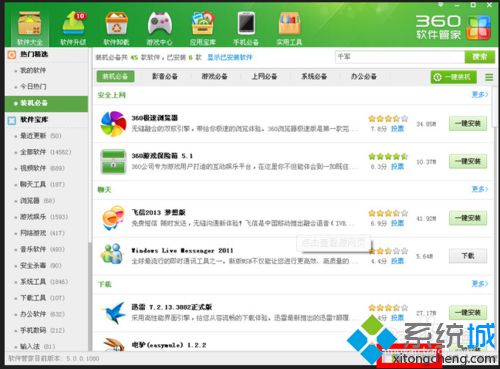 win8系统开启360软件小助手的方法分享到这里了,开启360软件小助手可以截图、关机和换壁纸等等。简单实用的小功能。系统操作技巧
win8系统开启360软件小助手的方法分享到这里了,开启360软件小助手可以截图、关机和换壁纸等等。简单实用的小功能。系统操作技巧 郑重声明:本文版权归原作者所有,转载文章仅为传播更多信息之目的,如作者信息标记有误,请第一时间联系我们修改或删除,多谢。
新闻热点
疑难解答